雨林木风64位win7光盘安装系统教程
- 分类:win8 发布时间: 2017年04月30日 12:00:01
小编知道大家都想要雨林木风64位win7光盘安装的方法,因为只有学会了这个方法,我们才能够彻底重装系统啊。那么到底这款系统要怎么去安装咧?下面小编就给大家带来雨林木风64位win7光盘安装系统教程吧,希望大家能够喜欢。
重装WIN7首先要下载雨林木风win764操作系统,最好下载在D盘或E盘根目录下,下载好后文件为ISO文件,所以我们要先把它全部解压出来(千万别把文件放在C盘),如图放在D盘

雨林木风64位win7光盘安装系统教程图1
解压之后得到如图的文件,然后运行“硬盘安装”

雨林木风64位win7光盘安装系统教程图2
运行“硬盘安装”就会出现下面的界面,一般就是默认就可以了,你也可以检查1,2,3,步骤是不是如图所示。然后点“确定”
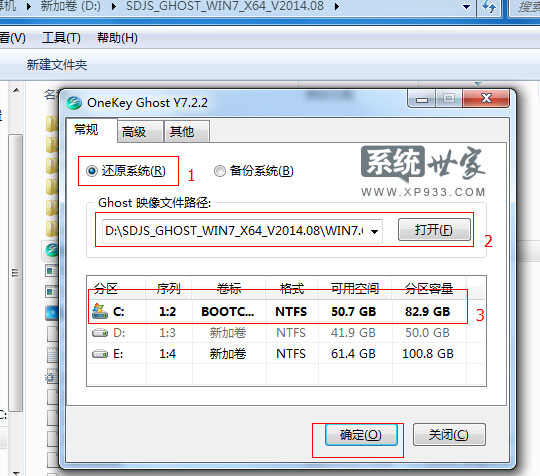
雨林木风64位win7光盘安装系统教程图3
按上面的操作后就会出现以下的界面,
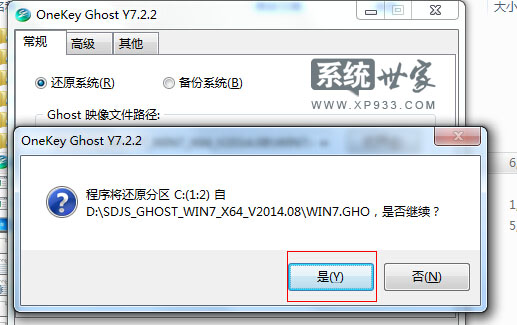
雨林木风64位win7光盘安装系统教程图4
当然我们要点“是”。推荐阅读:bios设置硬盘启动。

雨林木风64位win7光盘安装系统教程图5
按操作点“马上重启”以后,马上会自动重启计算机,等重启以后win7系统基本算是安装完成了,后面我们就不用管了。因为我们的系统都是全自动安装。而且驱动也是自动安装完成。不用我们任何操作! 为方便大家可以把安装截图给大家看一下!
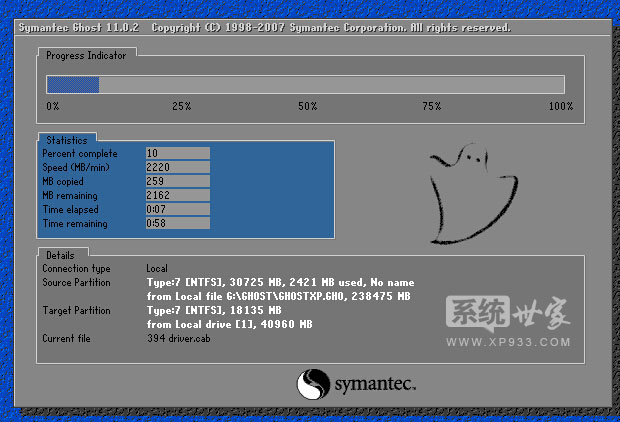
雨林木风64位win7光盘安装系统教程图6
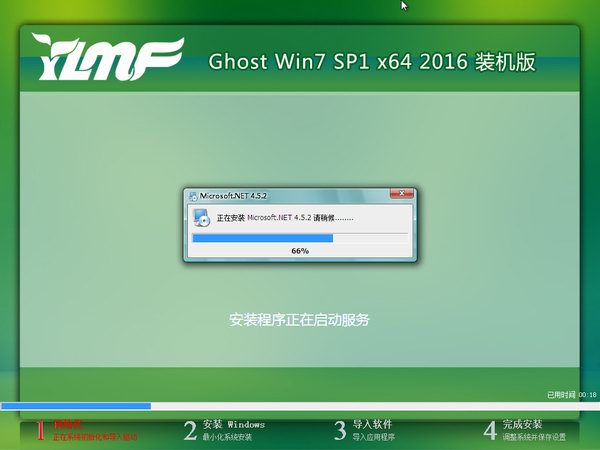
雨林木风64位win7光盘安装系统教程图7
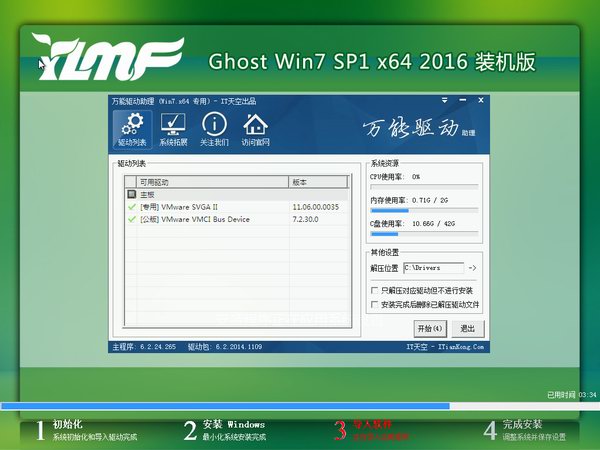
雨林木风64位win7光盘安装系统教程图8

雨林木风64位win7光盘安装系统教程图9

雨林木风64位win7光盘安装系统教程图10
上面就是雨林木风64位win7光盘安装系统教程了,不知道大家看完之后有没有更加了解这个安装方法呢?反正小编觉得这款系统还是蛮好用的,大家如果有兴趣的话,就赶紧去试试这个方法吧,相信大家试过之后,肯定会大吃一惊的!
猜您喜欢
- CPU使用率老是100%怎么办?小编详解解..2018/11/03
- 惠普电脑怎么进入bios_详细教您怎么操..2017/11/13
- usb无法识别怎么办?详细教您浏览usb如..2017/11/20
- 手机怎么出厂设置2020/01/03
- u盘哪家好|详细教您怎么选择U盘..2017/12/15
- 小白教你电脑自动关机是什么原因..2017/10/06
相关推荐
- 雨林木风安装硬盘安装教程.. 2017-04-13
- 电脑卡屏是怎么回事 2013-03-13
- win8系统电脑中病毒了怎么办的解决教.. 2021-11-15
- win8系统开始菜单设置教程 2019-06-27
- word不能复制粘贴,详细教您word不能复.. 2018-09-26
- 玩lolfps低怎么办,详细教您玩lol fps.. 2018-08-04



